PS如何快速制作彩色气泡
来源:网络收集 点击: 时间:2024-04-18【导读】:
日常工作中,偶尔需要在PS中快速制作彩色气泡。今天就给大家带来具体的操作方法,一起来看看吧。品牌型号:Photoshop方法/步骤1/4分步阅读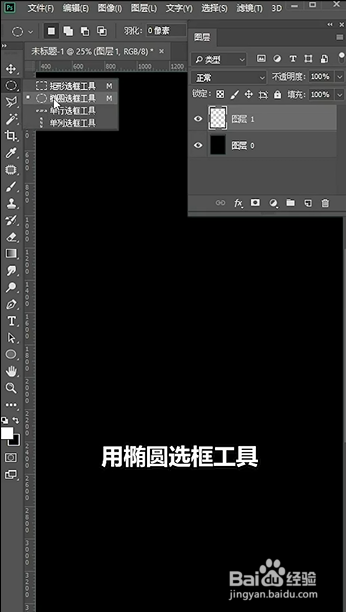
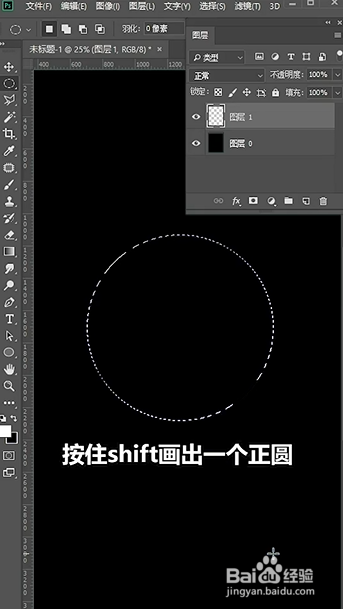 2/4
2/4

 3/4
3/4

 4/4
4/4

首先,新建图层,用椭圆选框工具,按住shift画一个正圆,填充白色
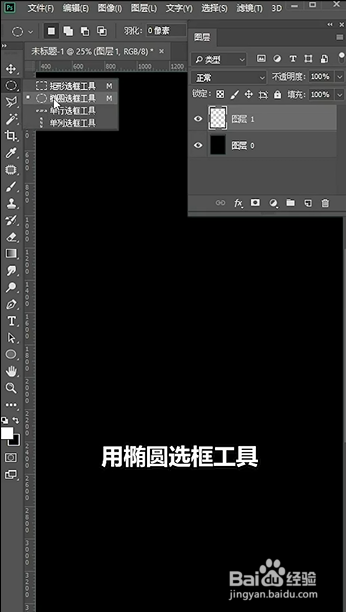
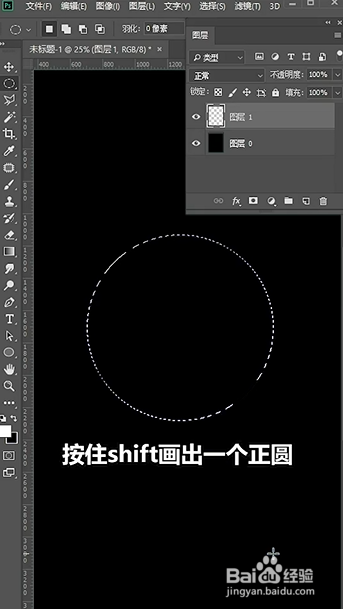 2/4
2/4之后,按shift+F6羽化20像素,再按Delete键删除白色后,按Ctrl+J复制一层


 3/4
3/4然后,选择渐变工具,拉一条七彩渐变,再新建一个图层,用白色画笔工具,在右上方画出高光


 4/4
4/4最后,执行滤镜一模糊一径向模糊,数量设置为30即可


版权声明:
1、本文系转载,版权归原作者所有,旨在传递信息,不代表看本站的观点和立场。
2、本站仅提供信息发布平台,不承担相关法律责任。
3、若侵犯您的版权或隐私,请联系本站管理员删除。
4、文章链接:http://www.1haoku.cn/art_541409.html
上一篇:万圣节之魔法药水如何画?
下一篇:【魔主】白虎怎么升级
 订阅
订阅